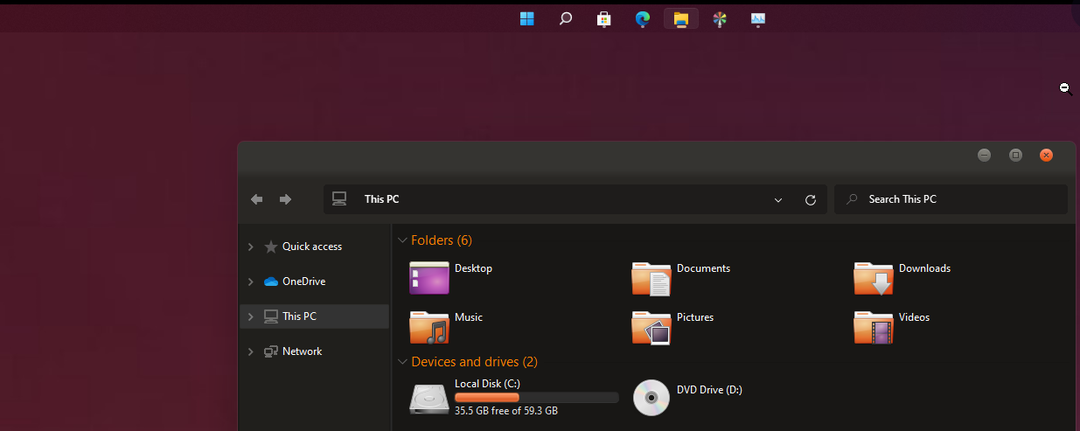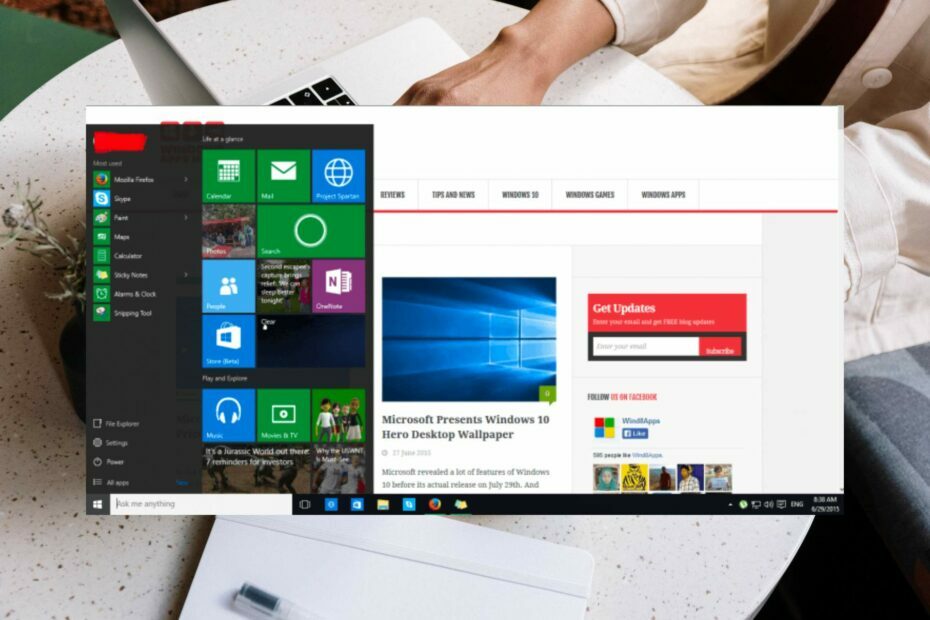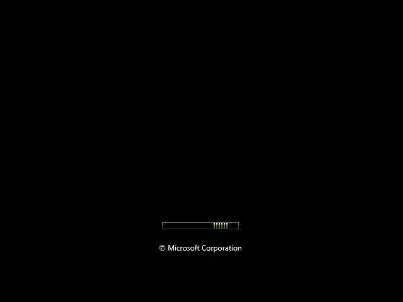
Volvemos a informar sobre varios problemas que están recibiendo los usuarios de Windows 8 y también intentamos ofrecer algunas soluciones funcionales para esto. Esta vez, parece que la última actualización de Windows 8.1 ha dado como resultado una pantalla negra o un cursor parpadeante para algunos.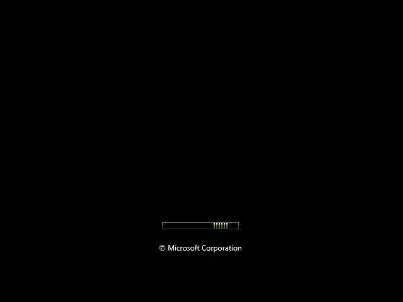
Hay muchos problemas molestos después de instalar la última actualización de Windows 8.1, especialmente durante la proceso de instalación sí mismo, y también con partidas guardadas y ralentización de los sistemas. Ahora, de acuerdo con algunas publicaciones recientes del foro en el sitio web de Microsoft Community, muchos han informado que están obteniendo una pantalla negra con un cursor parpadeante. Recuerdo que tuve este problema cuando instalé la primera actualización de Windows 8.1 a Windows 8. Esto es lo que un usuario afectado se ha quejado:
Leer también: Cómo ingresar o cambiar la clave de producto de Windows 8.1
Bueno, Windows me pidió que actualizara, así que lo hice y reinicié. Descubrí que una vez finalizada la actualización, no aparecía nada. así que decidí ir al punto de restauración para poder volver atrás y deshacer la actualización y ver qué está mal. pero eso no funcionó, diciendo que tiene errores no especificados. probé todos los demás puntos de restauración, pero parece que no puede. acceder al registro. Entonces intenté reparar mi puesta en marcha, pero también falló, sin darme muchos detalles. Asumí que debía ser el problema de los controladores visuales, así que intenté entrar en modo seguro también. pero el resultado fue bastante molesto, ya que tengo el mismo problema que al arrancarlo normalmente. No puedo usar win + p, ctrl + alt + del, y cualquier otra combinación, ya que aparece sin nada.
Probé el sfc / scannow, no me dio ningún error, intenté CHKDSK c: / f tampoco hubo errores. Estoy un poco atascado ahora, y realmente no quiero actualizar Windows. por favor dame consejos
Entonces, como podemos ver, este es un usuario bastante experimentado y ha intentado algunas posibles soluciones para solucionar su problema. Si se encuentra en la misma situación, puede seguir adelante y desinstalar los archivos KB que vino con la última actualización de Windows 8.1 y luego intente realizar otra instalación en el modo de inicio limpio. Además, continúe y abra el Administrador de dispositivos y, desde allí, intente desinstalar los controladores de video y descargarlos del sitio web de su fabricante. Además, si tiene el problema en un monitor separado, intente desinstalar e instalar los controladores por separado.